腾讯文档是一款可以帮助各位用户们提升自己办公效率的辅助工具,现如今的办公必定是离不开要使用到各种文档文本,不管是Word,PPT还是excel等等,这么庞大的需求作为国内最大的代理商腾讯怎么可能落下呢,于是这款软件就这样出现了。软件的功能是极其高效的,它可以帮助用户们对于不同格式的文档进行编辑处理,不管别人发给你的是Word文档还是excel文档都是可以支持打开的,不过它最大的亮点还是云端储存功能,这个功能可以帮助用户们及时保存好当下的工作,很多时候我们在进行办公的时候会遇到电脑卡顿蓝屏,停电关机或者是断网等等外界原因,普通的文档软件可能就不会保存直接丢失数据,但是这款软件可以实时的在云端进行保存,不管因为什么原因都可以下次打开的时候继续之前的工作,这一点就真的十分不错,除此之外软件的办公速度也是非常快的,还拥有图片识别功能,可以将图片当中的文字直接提取出来非常的方便,在此小编就给大家带来了
腾讯文档mac版,专门针对苹果系统用户们所制作的,有兴趣的小伙伴们可以来下载试试!
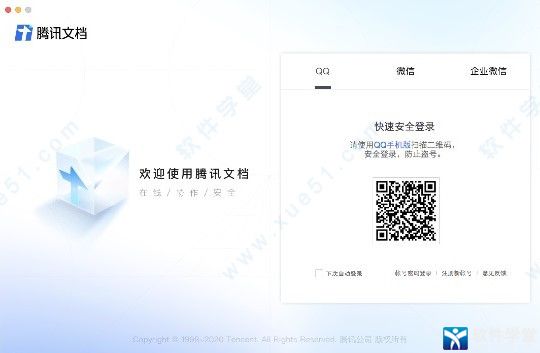
软件亮点
1、一起协作更高效
和你的团队同时在线编辑,信息无缝同步,轻松收集信息;还可追溯历史版本,跨QQ/微信平台协作。
2、多端随时随地,在线创作更轻松
无需下载,打开网页就能编辑,内容实时保存,手机端/电脑端均可访问、编辑;无网也能使用。
3、权限可控,文档安全有保障
自主设置文档可查看范围,还可添加链接有效期、水印,禁止他人复制/导出/生成
副本;拥有腾讯多年技术保障,所有文档安全加密。
腾讯文档mac怎么使用
1、首先我们进入到软件当中,然后在菜单栏当中选择制作资料包功能。

2、然后就会来到工作界面,点击开始制作,选择好一个你所需求的文件夹。

3、制作成功之后就会出现相对应的二维码,你可以将其保存到本地,也可以直接复制链接进行分享。

4、我们还可以对资料包设置领取权限,使其停止领取或继续开放领取。
 设置权限
设置权限1、电脑端:进入自己创建的腾讯文档--点击界面右上角的「权限」图标--设置文档权限有效期、查看/编辑权限及相应成员即可。

 腾讯文档收集操作
腾讯文档收集操作1、收集表支持添加问题、删除问题、复制问题、修改问题、拖拽移动问题的顺序,修改问题的类型,设置是否必填,添加问题说明,随机排列选项顺序,设置日期和时间格式。

2、设置回复验证电子邮箱、网址、身份证、手机号码(大陆地区)、电话号码,设置回答的字符个数、数字大小、选择题选项个数。填写者填写后,进行有效性验证和提示,规范填写数据格式。
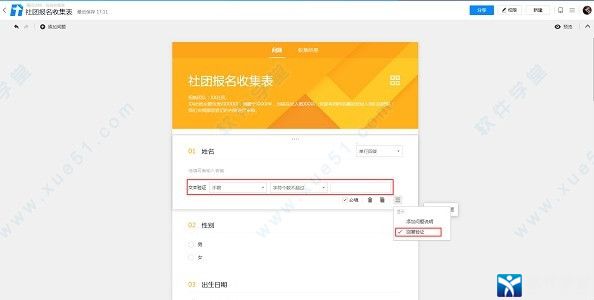
3、还可以设置生成副本,复制一份收集表。将收集表移到回收站。

软件功能
1、可多人同时编辑的在线文档
提供完善的编辑能力,轻松设置文字样式和段落格式,添加图片、链接和表格等,可快速导入导出word文档,便捷追溯历史版本,随时随地与他人协作,轻松制作生动的文档。

2、随时在线查看的电子文档
支持导入100MB以内的PDF文档,文档格式和内容完整显示,多平台在线查看,便捷将链接分享给QQ/微信好友。

3、轻松绘制精美图形的在线流程图
支持基础、Flowchart、UML等10种常用图形,轻松在线绘制各种专业流程图,多平台同步和查看;支持导入Visio文档,导出为PNG、PDF、POS等多种格式;让你的逻辑呈现更清晰。

4、有序整理思路的在线思维导图
提供基础图、树状图、组织结构图等多种图形结构,可插入图片、链接、备注、图标等丰富内容,支持导入XMind文档;可多人在线协作,云端存储,多设备同步;轻松构思,让你有序整理和标记思路。

5、可收集百万份信息的在线收集表
一张收集表可收集百万份信息,结果实时汇总到在线表格,数据实时分析;提供单选、多选、图片、温度、位置等丰富问题类型,支持数据校验,高效收集信息。

6、可远程演示的在线幻灯片
支持常用的形状和动画,可导入本地PPT,随时随地协作编辑,高效汇总文档,分享链接即可邀请好友在线远程演示,手机端、电脑端均可查看。

7、高效收集处理数据的在线表格
腾讯文档支持多人同时处理同一份表格,可一键转为收集表,高效收集信息和数据,提供数据验证、条件格式、筛选排序、200多种函数及常用图表等多种专业功能,随时随地处理数据。
创建表格。

软件优势
1、团队管理
信息实时同步,让团队管理轻松简单,在线协作让办公变得更高效。
2、产品研发
高效处理需求收集、项目跟踪等产品研发工作,减少沟通成本,让产品迭代更快。
3、教育
高效解决信息统计、作业收集与批改、在线课堂等场景教学问题,让教学更简单。
4、学生
能处理笔记、论文等所有学习事项,不必在多个工具里来回切换,让学习更专注。
5、人力与行政
提高人力/行政与各部门间的沟通协作效率,高效进行招聘、通知下发等工作。
6、新媒体运营
让团队获取信息保持一致,内容可沉淀追溯,高效协调各大活动。
更新日志
v2.2.17
本次更新:
-进一步优化性能,体验更佳。
近期更新:
-新增“制作资料包”菜单入口。
-支持图片右键菜单。
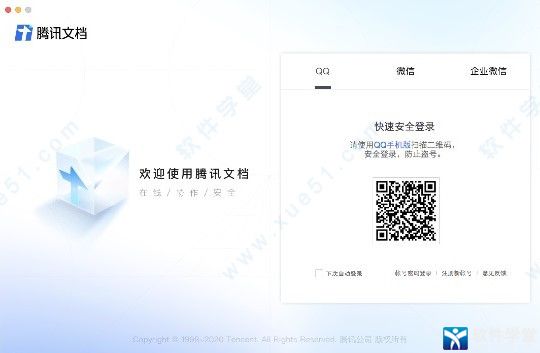







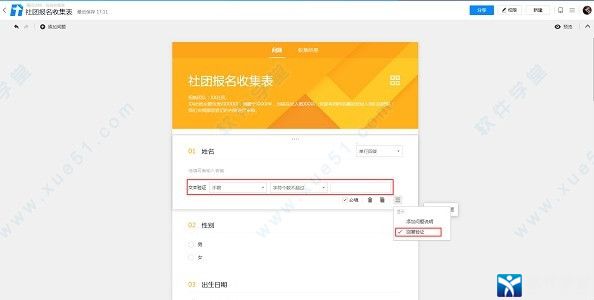















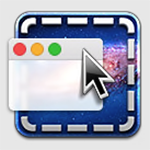




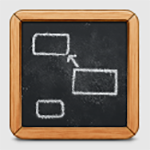
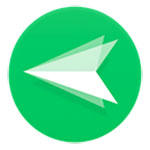


0条评论